如何对PS复制图层和建组?
溜溜自学 平面设计 2022-07-12 浏览:506
大家好,我是小溜,在PS中,有时候需要对图层进行复制,为了更好的处理图层,需要建组。复制图层和建组是PS非常常用的功能,学会后会节约大家很多时间,且避免了图层不明问题,大大提高工作效率。下面教大家如何复制图层和建组。
想要更深入的了解“PS”可以点击免费试听溜溜自学网课程>>
工具/软件
硬件型号:华为MateBook D 14
系统版本:Windows7
所需软件:PS CS6
方法/步骤
第1步
找到PS软件(没有安装的话,在网上进行下载安装)
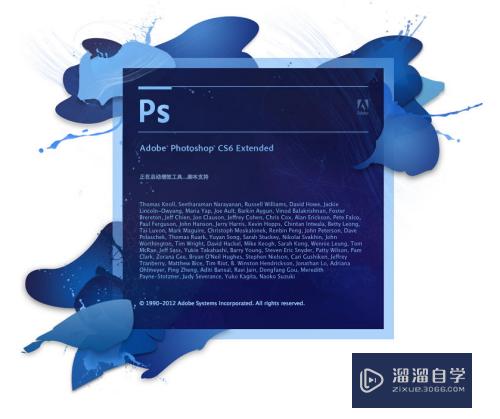
第2步
双击打开,界面如下
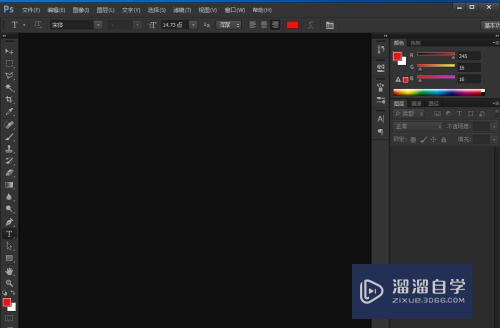
第3步
添加需要打开的图片,如图
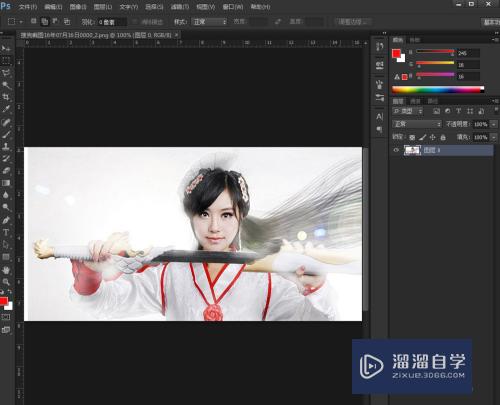
第4步
找到右边的图层按钮,选择图片对应图层右击
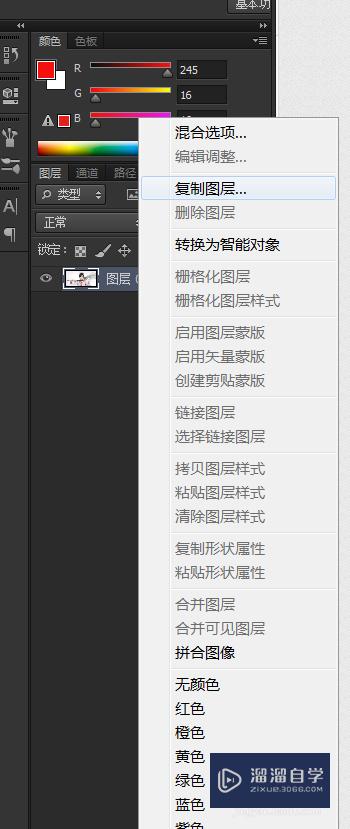
第5步
选择“复制图层”,在弹出的对话框中,选择“确定”,便有两个图层,完成图片的复制工作
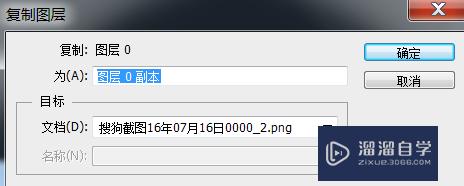
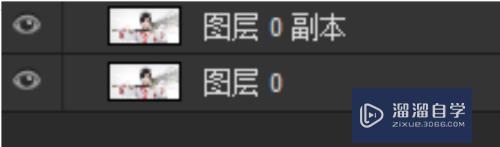
第6步
单击图层右下角的建组按钮
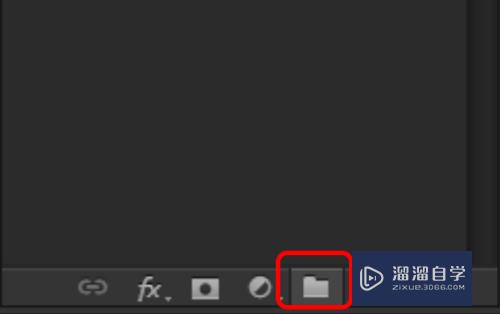
第7步
出现一个组
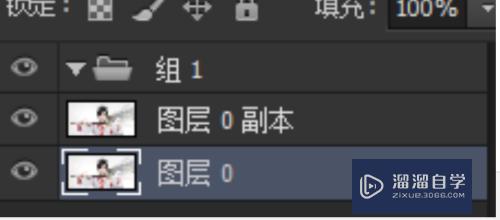
第8步
把相应图层拖进组中,便完成了建组工作,可以对组进行重命名
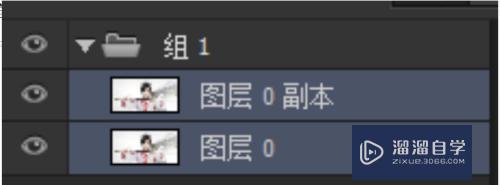
注意/提示
好啦,本次小溜为大家分享的“如何对PS复制图层和建组?”就到这里啦,如果恰好对你有用的话记得点赞哦!本站会持续分享更多实用的内容,以及相关的学习课程,需要的朋友快多多支持溜溜自学吧!
相关文章
距结束 06 天 01 : 33 : 07
距结束 01 天 13 : 33 : 07
首页







